如何访问和使用适用于 PC 的 Whatsapp
第 1 部分:如何在 PC 上访问 WhatsApp
从官方网站下载 WhatsApp Windows/Mac
1。 去 https://www.whatsapp.com/download,下载并安装适用于您的 Windows 计算机或 Mac 的安装程序。

2. 清除手机上的代码并在您的 PC 上连接 WhatsApp。
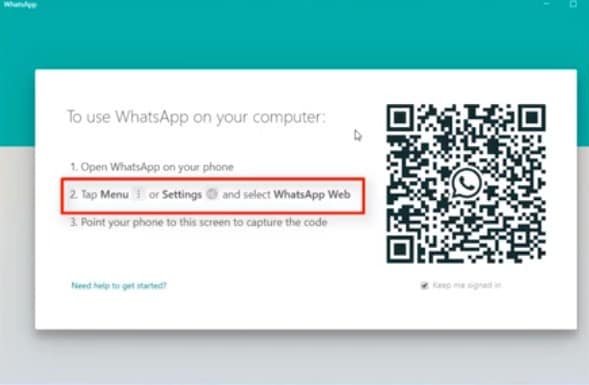
3.您将能够在PC上查看和回复WhatsApp。
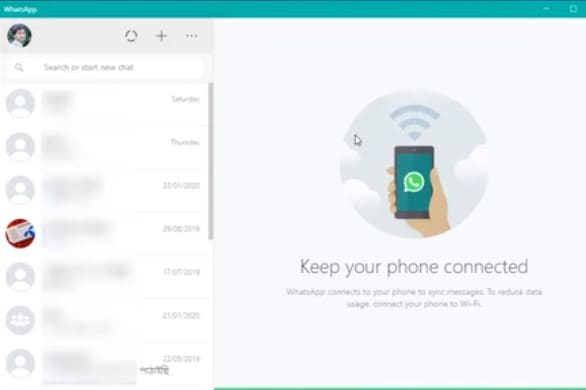
使用 BlueStacks 下载 WhatsApp
要在 PC 上访问 WhatsApp,您首先需要下载 BlueStacks。 Bluestacks 是一个 Android 应用程序播放器或模拟器,适用于在 Windows 和 Mac 操作系统上运行的计算机。
阶段 1. 下载 BlueStacks
1. 下载适用于 Windows 和 Mac PC 的 BlueStacks。
2. 下载完成后,开始安装软件。
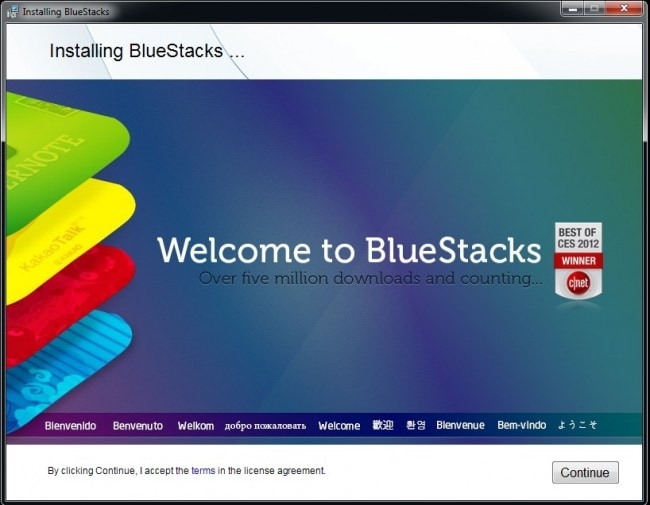
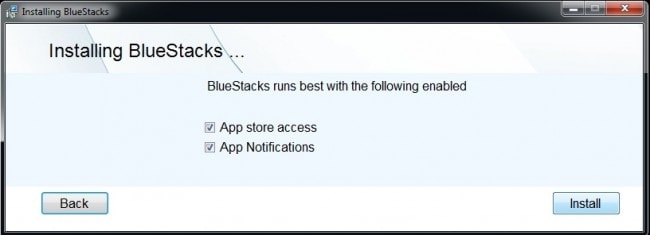
3. 安装过程要求您启用“App Store Access”和“App Notifications”。 单击复选框以启用它并继续安装过程。
安装完成后,您将收到一条通知,指出“您需要升级图形驱动程序”。 您可以选择这样做,也可以避免这样做,这完全是您的选择。 但是,建议升级驱动程序。 BlueStacks 现在已安装在您的 PC 上,可以使用了。
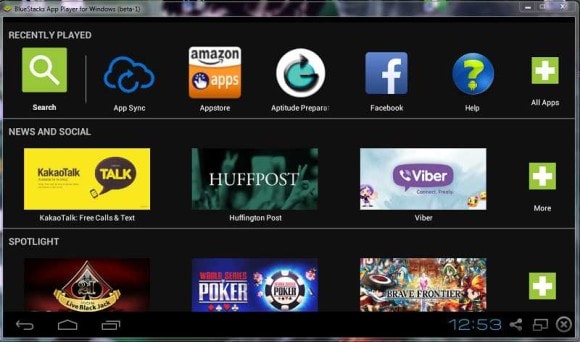
4. 启动 BlueStacks,初始化它,它会给你带来主屏幕,有几个标签。
阶段 1. 在 BlueStacks 上安装 WhatsApp
BlueStacks 上没有用于下载 WhatsApp for PC 的 Google Play 商店图标。 为此,您需要按照以下步骤操作
1. 点击搜索图标并输入“WhatsApp”。 在左下方,您会找到一个标签,上面写着“Search Play for WhatsApp”。
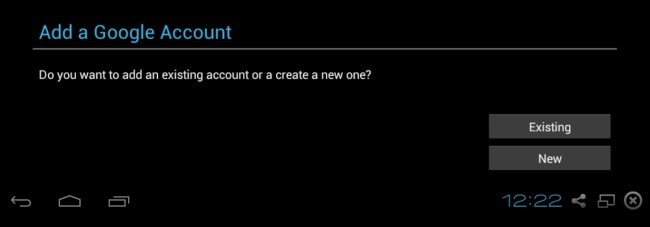
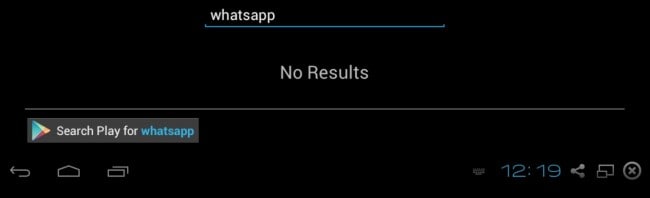
2. 单击选项卡,它将带您到 Google Play 商店。
3. 将出现一个新窗口,其中包含启用“AppStore 和 App Sync”的消息。 单击继续并输入您的 Google 帐户详细信息。 这会将 BlueStacks 与您的 Google 帐户相关联。
4. 完成后,您将被引导至 Google Play 商店,您可以在其中找到要下载的 WhatsApp 消息应用程序。
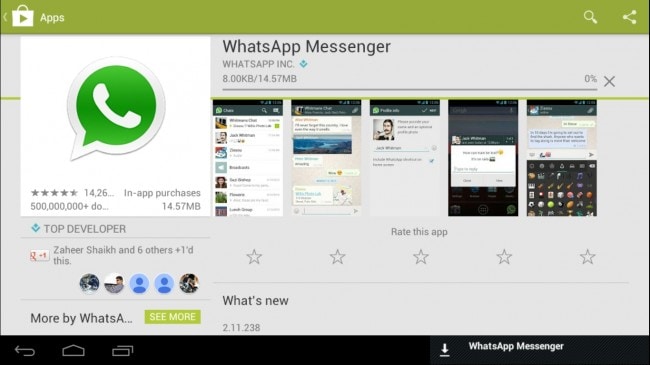
5. 开始下载应用程序,安装完成后,点击左下角的“主页”图标,然后点击图标启动 WhatsApp。
6. 最后,通过 Bluestacks 将 WhatsApp 安装在您的桌面上。
第 2 部分:如何在 PC 上使用 WhatsApp
WhatsApp 电脑版,您只需按照以下步骤操作。
1. 在你的电脑上打开 WhatsApp,输入你的手机号码,你需要用它来连接你的 WhatsApp 帐户。
2. 输入号码后,点击“确定”按钮。
3. 您将收到一条提示信息以验证您的电话号码。
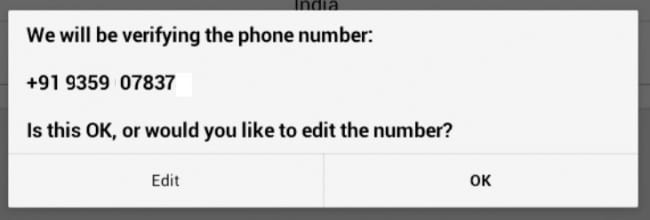
4. 单击“确定”。 WhatsApp 现在已与其服务器连接。
5. 现在,您将收到一条短信,上面写着“WhatsApp 代码 1XX-7XX”。 这是每个电话号码的唯一代码。
6. 之后会出现一个弹窗,需要提供短信发送的验证码。
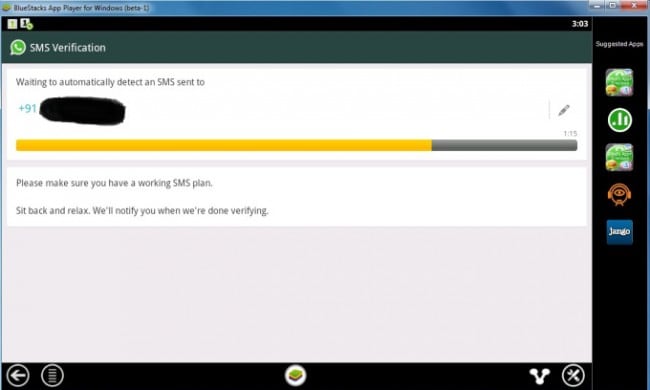
7. 验证程序完成后,WhatsApp 安装在您的 PC 上,您可以享受使用该服务了。
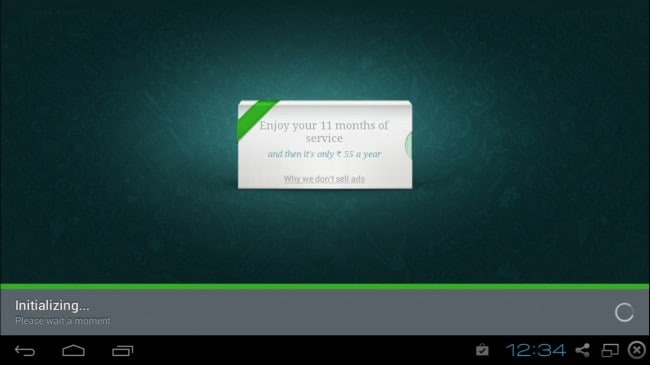
备注:您需要确保您没有在具有相同电话号码的另一台设备上使用 WhatsApp。 如果这样做,您的帐户将被停用,您需要再次重新验证。 如果您再次使用相同的号码进行验证,您 PC 上的 WhatsApp 将受到物理挑战。

DrFoneTool – WhatsApp 传输
一键备份 iPhone 上的 WhatsApp 消息和附件。
- 一键将整个 iOS 设备备份到您的计算机。
- 支持在 iOS 设备上备份社交应用,例如 WhatsApp、LINE、Kik、Viber。
- 允许预览和还原备份中的任何项目到设备。
- 将您想要的备份导出到计算机。
- 恢复期间设备上没有数据丢失。
- 有选择地备份和恢复您想要的任何数据。
- 支持运行 iOS 11 的最新 iPhone 4 到 iPhone 13s
 /12/11/10.3/9.3/8/7/6/5/4
/12/11/10.3/9.3/8/7/6/5/4 - 与 Windows 10 或 Mac 10.15 完全兼容。
第 3 部分:在 PC 上使用 WhatsApp 的提示
要在 PC 上更有效地使用 WhatsApp,您需要了解某些提示并遵循它们以使您的体验更加愉快。 您可以使用一些技巧来提高 WhatsApp 在智能手机和 PC 上的使用效率,因为该应用程序现在可以在计算机和其他设备(如平板电脑)上使用。
如果您在计算机上使用 WhatsApp,以下是您可以使用的一些提示。
1. 使用 WhatsApp 储物柜
随着在线威胁和恶意活动的增加,我们都希望保持 WhatsApp 聊天或消息的私密性和安全性,免受黑客攻击。 我们都知道 WhatsApp 不需要任何登录凭据; 因此,任何人都可以在 PC 上轻松访问您的帐户并阅读聊天记录。 另一方面,您不希望其他人阅读您的私人聊天记录。 因此,在 PC 上使用 WhatsApp 时确保聊天安全的一种好方法是使用安全锁。 WhatsApp Locker 是一款安全应用程序,您可以使用它来保护您的对话免受黑客攻击。 您可以通过 Google Play 商店在您的 PC 上轻松下载 WhatsApp 储物柜。
2. 延长试用期
对于在 PC 上使用 WhatsApp 的用户来说,另一个很棒的提示是,他们可以轻松地在智能手机和 PC 上延长 WhatsApp 的试用期,而无需支付任何额外费用。 为了再使用几年的 WhatsApp 试用期,完全免费,您只需要遵循一些简单的步骤。
您需要先删除您的 WhatsApp 帐户,然后从您的 PC 上卸载该应用程序。 之后,您需要前往 Google Play 商店并在您的 Windows PC 上重新下载并安装它。 在此之后,使用您之前使用的同一部手机在 WhatsApp 上创建您的帐户。 现在,您完成了,您可以免费使用 WhatsApp 的试用版几年。
3. 为您的 WhatsApp 提供精美的主题
您可以更改 WhatsApp 的主题,让它看起来更漂亮。 虽然现在的主题也不错,但您可以根据自己的选择进行更改,使其更具吸引力和愉悦感。 为了给您的 WhatsApp 添加迷人的主题,您需要在 Windows PC 上下载并安装 WhatsApp PLUS Holo。
最新文章

